|
MathType 数学公式编辑器)是一个强大的数学公式编辑器,与常见的文字处理软件和演示程序配合使用,能够在各种文档中加入复杂的数学公式和符号,支持 OLE (对象的链接与嵌入),可以在任何支持 OLE 的文字处理系统中调用 (从主菜单中选择 "插入->对象" 在新对象中选择 "MathType Equation" ),帮助用户快速建立专业化的数学技术文档。 mathtype公式编辑器对于很多科研、教学人员来说是必备工具之一,那么这个编辑器的常用功能是什么呢?怎么使用程呢? 1、下载安装软件。 2、Mathtype的在办公软件Word中的打开 安装完毕后,打开自己的Word,我们就会在Word看到Mathtype的字样,点击Mathtype字样,再点击"inline"我们就可以打开Mathtype,第一次打开有一个初学提示,我们直接点击确定即可。 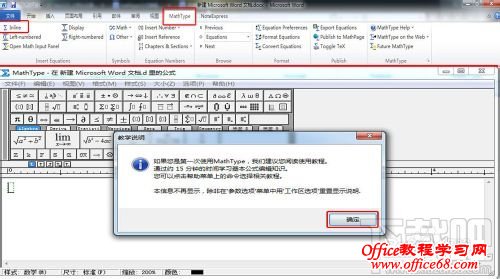 3、Mathtype文字的输入 Mathtype打开后,在文字输入区域的左上方有一个虚线框,在这个虚线框中我们就可以进行文字的输入了。对于常用文字,我们用键盘直接敲击进行就行;对于一些不常用的字母符号等,Mathtype中也存在,直接点击相应字母即可。  4、Mathtype上下标的输入 上下标是教学和科研工作者在日常生活中会经常用到,例如我们输入x的平方,我们先将x写好,然后点击上下标工具,再在上标或者下标的位置输入2.  5、Mathtype分式,根号,积分,前n项和的输入 分式,根号,积分,前n项和的输入都是先点击相应的工具,然后再进行相应文字的输入,以输入x/y的分式为例。  |